Kalendář
Funkce Kalendář umožňuje vytvořit Úkoly a Události, Požadavky, Semináře, Připomínky, Záznamy, Projekty a vložit Projekty ze šablony. Při otevření agendy Kalendář vidíme přehledné okno s jednotlivými dny a úkoly jednotlivých uživatelů, které může daný uživatel sledovat, kromě vlastní tabulky. Kalendář naleznete v menu Domů → Kalendář. Dále se v systémovém nastavení v sekci Kalendář nachází Role správce, která určuje, kteří lidé mají kromě správce přístup k úkolům a událostem.
Lze také využít klávesovou zkratku CTRL+ALT+U na otevření kalendáře. Na levé straně se nachází Filtr, umožňující filtrovat zadané úkoly či jiné činnosti podle Aktivity, Zobrazených objektů, Stavů úkolu, Stavu připomínky, Firmy, Kontaktní osoby, Místa určení atd. Nad filtrem je umístěno pole s názvem Období. Toto pole lze ručně vyplnit, nebo dvojklikem zobrazit okno, kde je umožněn výběr data (od, do a časový odstup). Stejnou operaci lze provést i kliknutím na ikonu , která zobrazí identické okno. Kliknutím na tlačítko tabulky za dvojitou šipkou si lze rychle vybrat, jaké období má kalendář vypsat. Při zvolení je otevřen malý kalendář, kterým je možno zobrazit jakékoliv datum nebo libovolný počet dnů. Výběr se provede přetažením myši přes požadované dny. Tabulka daného období se ukáže i u jiných uživatelů, které má uživatel povolen prohlížet.
Posledním prvkem na levé části obrazovky jsou Účastníci. Označením/odoznačením jednotlivého účastníka, jej zobrazíte/nezobrazíte v hlavním okně Kalendáře. Jde tedy vybrat, kteří účastníci mají být zobrazeni. Kliknutím na ikonu zaměstnanců se v novém okně objeví kompletní výpis všech zaměstnanců Firmy. K dispozici jsou funkce: zobrazit – Otevřít…, vytvořit nového – Vložit…, Vložit dle…. Nechat prázdné pole a nikoho nepřidávat – Prázdný, odebrat zaměstnance – Smazat, zavřít otevřené dialogové okno – Zrušit. Potvrdit a vybrat zaměstnance do seznamu Účastníci – OK. Také je vhodné využít dle potřeby volbu Ostatní», která nabídne další možnosti.
Samotné okno Kalendáře se dělí na několik podoken – Období, Den, Týden, Měsíční zobrazení a Seznam.
Kliknutím na Vložit… lze vytvořit Úkoly a události, Požadavky, Semináře, Připomínky a Záznamy, které jsou důležitou částí kalendáře. Dvojklikem na volné pole bude vykonána stejná operace jako při kliknutí na Vložit…. Otevřít… se otevře aktivita. Vložit dle… tvorba nové aktivity podle již vytvořené (vzoru) aktivity. Smazat… odstraní vytvořenou aktivitu. Zavřít zavře otevřené dialogové okno. Vyvoláním kontextového menu se zobrazí další rozšířené funkce k použití. Lze využívat také klávesové zkratky Ins pro vložení, Del pro smazání atd. Ostatní» vyvolá seznam položek podobné jako v kontextovém menu.
Na každém jednotlivém podokně jsou tyhle posouvací ikony, které vám umožní se pohybovat v kalendáři.

 Přesunuje postupně
směrem zpět, na začátek zvoleného období.
Přesunuje postupně
směrem zpět, na začátek zvoleného období.
 Přesune na aktuální
den.
Přesune na aktuální
den.
 Přesunuje postupně
směrem vpřed, na konec zvoleného období.
Přesunuje postupně
směrem vpřed, na konec zvoleného období.
Najetím kurzorem myši se zobrazí ikonka lupy, následným kliknutím na jméno Účastníka v hlavním okně sbalíte/rozbalíte jeho tabulku s jeho Úkoly a událostmi. Kliknutím na ikony lze zvětšovat/zmenšovat celý aktuálně zvolený kalendář. Stejnou operace se provede stisknutím kláves F2 (zvětšit) a F3 (zmenšit)
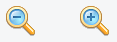
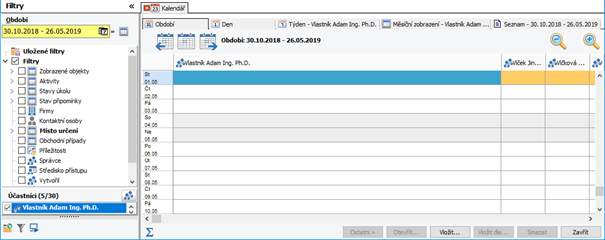
Podokno Období zobrazuje jednotlivé dny s Úkoly a Událostmi, Požadavky, Semináři atd., zvoleného období, které se vybírá v levé části obrazovky v poli Období.
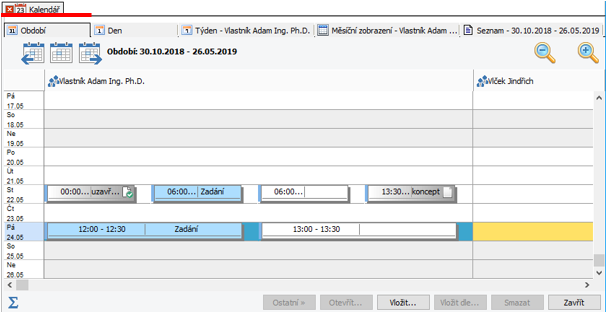
Podokno Den zobrazí jednotlivý den po hodinách. Přesouvání mezi dny probíhá stejně, jak již bylo zmíněno pomocí tří ikon modrého kalendáře.
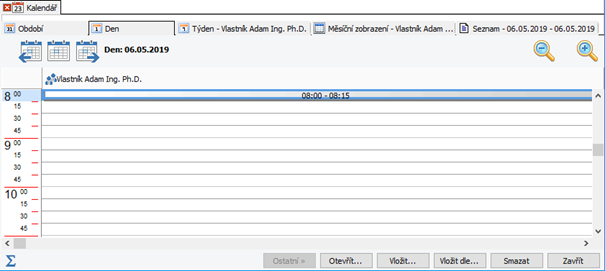
Podokno Týden zobrazuje všechny dny jednoho týdne rozdělené po hodinách. Opět se uživatel pohybuje pomocí tří ikon modrého kalendáře, tak jako v předchozích možnostech, akorát mezi jednotlivými týdny. S tím rozdílem, že uživatel má zobrazen týdenní výpis Úkolů a událostí a ostatních činností.
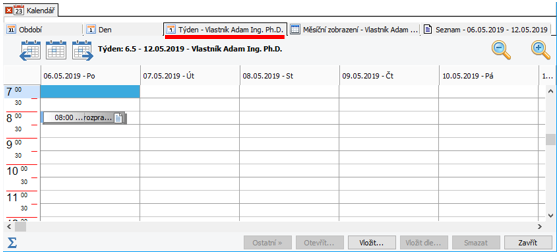
Měsíční zobrazení zobrazí přehledný kalendář jednotlivého měsíce. V každém dni jsou všechny činnosti, které byly vytvořeny, nebo byly přiděleny. Klikáním na modré ikony kalendáře se opět uživatel přesunuje vpřed nebo zpět nebo na aktuální měsíc.
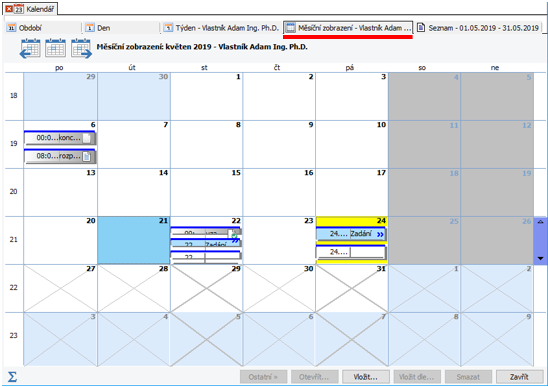
Podokno Seznam zobrazí seznam všech Úkolů a událostí, Záznamů, Požadavků aj.
